当前位置:首页 > 如何在Chrome中使用网络性能工具
如何在Chrome中使用网络性能工具
来源:
谷歌浏览器官网
时间:2025-03-19
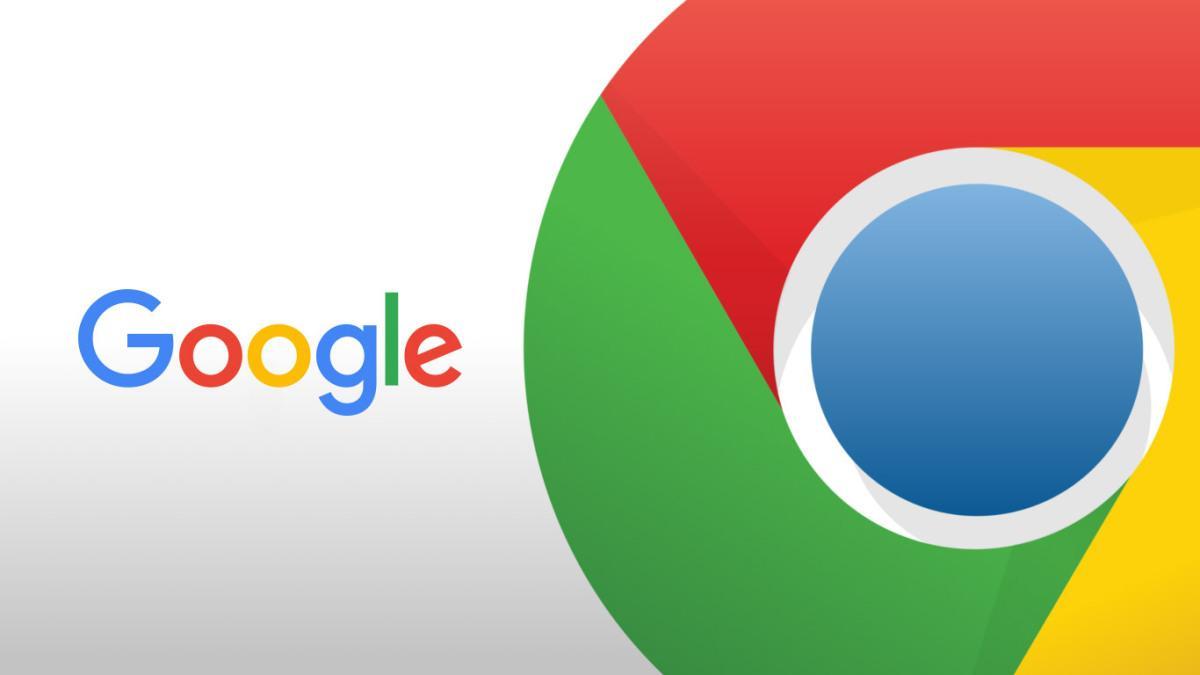
在当今数字化时代,网页的性能对于用户体验和网站的成功至关重要。Chrome 浏览器作为全球最受欢迎的浏览器之一,其内置的网络性能工具为开发者和普通用户提供了强大的功能来分析和优化网页性能。本文将详细介绍如何在 Chrome 中使用网络性能工具,帮助您深入了解网页加载过程并找出性能瓶颈。
一、打开 Chrome 网络性能工具
要使用 Chrome 的网络性能工具,首先需要打开 Chrome 浏览器。然后,按下键盘上的“Ctrl + Shift + I”(Windows/Linux)或“Command + Option + I”(Mac),这将打开开发者工具面板。在开发者工具面板中,您会看到多个选项卡,点击“Network”选项卡即可进入网络性能工具界面。
二、了解网络性能工具界面
1. 请求列表:这是网络性能工具的主要区域,显示了页面加载过程中发起的所有网络请求。每个请求都包含有关该请求的详细信息,如请求方法、URL、状态码、响应时间等。您可以根据不同的列对请求进行排序,以便快速找到感兴趣的请求。
2. 摘要面板:位于请求列表上方,提供了页面加载的总体统计信息,包括请求数量、下载大小、加载时间等。通过查看摘要面板,您可以快速了解页面的整体性能表现。
3. 筛选器:在工具栏上有一些筛选按钮,允许您根据不同的条件过滤请求,例如按请求类型(如 XHR、CSS、JS 等)、状态码(如 200、404 等)或域名进行筛选。这有助于您专注于特定类型的请求或查找有问题的请求。
三、分析网络请求
1. 查看请求详情:在请求列表中选择一个请求,然后在右侧的“Headers”选项卡中查看该请求的详细信息,包括请求头、响应头和响应体。这些信息可以帮助您了解请求的具体参数和服务器返回的数据格式。
2. 检查资源加载时间:每个请求都有一个“Timing”选项卡,其中显示了该请求的各个阶段所花费的时间,如 DNS 解析时间、连接建立时间、请求发送时间和响应接收时间等。通过分析这些时间,您可以找出哪些阶段耗时较长,从而有针对性地进行优化。
3. 查找阻塞渲染的请求:在“Network”选项卡中,有一个“Waterfall”图表,它以图形方式展示了所有请求的加载顺序和时间轴。如果某个请求阻塞了页面的渲染,您会在图表中看到一个红色的条,表示该请求导致了页面的延迟加载。通过识别这些阻塞请求,您可以采取相应的措施来优化页面性能。
四、优化网络性能
1. 压缩资源文件:对于 CSS、JavaScript 和图像等静态资源文件,可以通过压缩来减小文件大小,从而加快下载速度。Chrome 网络性能工具可以为您提供资源文件的压缩建议,您可以根据建议进行相应的优化。
2. 合并请求:如果页面中存在多个小的请求,可以考虑将它们合并成一个较大的请求,以减少请求数量和服务器开销。例如,将多个 CSS 或 JavaScript 文件合并成一个文件。
3. 启用缓存:合理设置缓存策略可以提高页面的加载速度。Chrome 网络性能工具可以帮助您分析缓存的使用情况,并提供优化建议。您可以根据具体情况设置适当的缓存头,以便浏览器能够正确地缓存资源文件。
五、总结
Chrome 的网络性能工具是一个功能强大的工具,可以帮助您深入了解网页的性能表现并找出性能瓶颈。通过掌握上述操作方法和优化技巧,您可以有效地提高网页的加载速度和用户体验。同时,不断关注和优化网页性能也是保持网站竞争力的重要手段之一。希望本文对您有所帮助,祝您在使用 Chrome 网络性能工具时取得良好的效果!
